Amélioration de la qualité d'impression
Nettoyage de la tête d'impression
 Utilisation de l'utilitaire Nettoyage et vérification automatiques des buses
Utilisation de l'utilitaire Nettoyage et vérification automatiques des buses
 Utilisation de l'utilitaire Nettoyage des têtes
Utilisation de l'utilitaire Nettoyage des têtes
 Utilisation des touches du panneau de contrôle
Utilisation des touches du panneau de contrôle
S'il vous semble que l'image imprimée pâlit ou qu'il y manque des points, il peut être utile de nettoyer la tête d'impression afin d'assurer une bonne diffusion de l'encre.
Vous pouvez nettoyer la tête d'impression depuis votre ordinateur à l'aide de l'utilitaire Nettoyage des têtes du logiciel d'impression ou depuis l'imprimante par le biais des touches du panneau de contrôle.
 |
Remarque :
|
 | -
Le nettoyage de la tête d'impression consomme une certaine quantité d'encre. Pour ne pas en gaspiller, n'effectuez cette opération que si la qualité diminue, si l'impression est floue ou si les couleurs sont incorrectes ou absentes.
|
|
 | -
Lancez d'abord l'utilitaire Vérification des buses pour savoir si la tête a besoin d'être nettoyée. Cela permet d'économiser de l'encre.
|
|
 | -
Lorsque le voyant d'erreur encre
 clignote ou reste allumé, vous ne pouvez pas nettoyer la tête d'impression. Commencez par remplacer la cartouche usagée. clignote ou reste allumé, vous ne pouvez pas nettoyer la tête d'impression. Commencez par remplacer la cartouche usagée.
|
|
Utilisation de l'utilitaire Nettoyage et vérification automatiques des buses
Epson vous recommande d'utiliser l'utilitaire Nettoyage et vérification automatiques des buses qui nettoie les buses automatiquement.
Pour l'utilisation de l'utilitaire Nettoyage des têtes, référez-vous à la section appropriée ci-dessous.
Pour Windows
Suivez les étapes ci-dessous pour nettoyer la tête d'impression à l'aide de l'utilitaire Nettoyage automatique des têtes.
 |
Assurez-vous que l'imprimante est sous tension et que le voyant d'erreur encre  est éteint. est éteint.
|
 |
Vérifiez que du papier de format A4 ou Letter est chargé dans le bac feuille à feuille.
|
 |  |
Remarque :
|
 |  | |
Avant d'utiliser l'utilitaire Nettoyage des têtes, assurez-vous que le plateau CD/DVD n'est pas inséré dans l'imprimante et que le capot avant de l'imprimante est fermé.
|
|
 |
Ouvrez le logiciel d'impression.
|
 |
Cliquez sur l'onglet Utilitaire, puis cliquez sur le bouton Nettoyage et vérification automatiques des buses.
|
 |
Suivez les instructions qui s'affichent à l'écran. Le voyant Marche/Arrêt  clignote pendant la durée du cycle de nettoyage. clignote pendant la durée du cycle de nettoyage.
|
 |
Important :
|
 |
Ne mettez jamais l'imprimante hors tension lorsque le voyant Marche/Arrêt  clignote, faute de quoi l'imprimante pourrait être endommagée. clignote, faute de quoi l'imprimante pourrait être endommagée.
|
|
Un motif de vérification des buses est reproduit ci-dessous :
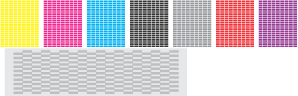
 |
Remarque :
|
 | -
Si la qualité d'impression ne s'est pas améliorée, mettez l'imprimante hors tension et laissez-la reposer pendant une nuit. Effectuez un autre test de vérification des buses ainsi qu'un nouveau nettoyage de la tête, si nécessaire.
|
|
 | -
Si la qualité ne s'est toujours pas améliorée, il se peut que l'une au moins des cartouches d'encre soit ancienne ou endommagée et ait besoin d'être remplacée.
 Voir Remplacement d'une cartouche d'encre Voir Remplacement d'une cartouche d'encre
|
|
 | -
Si la qualité d'impression n'est toujours pas satisfaisante après le remplacement des cartouches, contactez votre revendeur.
|
|
 | -
Pour maintenir une bonne qualité d'impression, il est conseillé d'imprimer quelques pages au moins une fois par mois.
|
|
Pour Mac OS X
Suivez les étapes ci-dessous pour nettoyer la tête d'impression à l'aide de l'utilitaire Nettoyage automatique des têtes.
 |
Assurez-vous que l'imprimante est sous tension et que le voyant d'erreur encre  est éteint. est éteint.
|
 |
Vérifiez que du papier de format A4 ou Letter est chargé dans le bac feuille à feuille.
|
 |  |
Remarque :
|
 |  | |
Avant d'utiliser l'utilitaire Nettoyage des têtes, assurez-vous que le plateau CD/DVD n'est pas inséré dans l'imprimante et que le capot avant de l'imprimante est fermé.
|
|
 |
Ouvrez la zone de dialogue Utilitaire d'impression EPSON.
|
 |
Sélectionnez votre imprimante, puis cliquez sur OK dans la fenêtre Liste des imprimantes.
|
 |
Cliquez sur le bouton Nettoyage et vérification automatiques des buses dans la zone de dialogue Utilitaire.
|
 |
Suivez les instructions qui s'affichent à l'écran. Le voyant Marche/Arrêt  clignote pendant la durée du cycle de nettoyage. clignote pendant la durée du cycle de nettoyage.
|
 |
Important :
|
 |
Ne mettez jamais l'imprimante hors tension lorsque le voyant Marche/Arrêt  clignote, faute de quoi l'imprimante pourrait être endommagée. clignote, faute de quoi l'imprimante pourrait être endommagée.
|
|
Un motif de vérification des buses est reproduit ci-dessous :
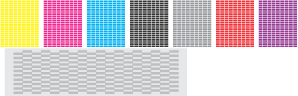
 |
Remarque :
|
 | -
Si la qualité d'impression ne s'est pas améliorée, mettez l'imprimante hors tension et laissez-la reposer pendant une nuit. Effectuez un autre test de vérification des buses ainsi qu'un nouveau nettoyage de la tête, si nécessaire.
|
|
 | -
Si la qualité ne s'est toujours pas améliorée, il se peut que l'une au moins des cartouches d'encre soit ancienne ou endommagée et ait besoin d'être remplacée.
 Voir Remplacement d'une cartouche d'encre Voir Remplacement d'une cartouche d'encre
|
|
 | -
Si la qualité d'impression n'est toujours pas satisfaisante après le remplacement des cartouches, contactez votre revendeur.
|
|
 | -
Pour maintenir une bonne qualité d'impression, il est conseillé d'imprimer quelques pages au moins une fois par mois.
|
|
Pour Mac OS 9
Suivez les étapes ci-dessous pour nettoyer la tête d'impression à l'aide de l'utilitaire Nettoyage automatique des têtes.
 |
Assurez-vous que l'imprimante est sous tension et que le voyant d'erreur encre  est éteint. est éteint.
|
 |
Vérifiez que du papier de format A4 ou Letter est chargé dans le bac feuille à feuille.
|
 |  |
Remarque :
|
 |  | |
Avant d'utiliser l'utilitaire Nettoyage des têtes, assurez-vous que le plateau CD/DVD n'est pas inséré dans l'imprimante et que le capot avant de l'imprimante est fermé.
|
|
 |
Ouvrez la zone de dialogue Imprimer ou Format d'impression.
|
 |
Cliquez sur l'icône  Utilitaire, puis cliquez sur le bouton Nettoyage et vérification automatiques des buses. Utilitaire, puis cliquez sur le bouton Nettoyage et vérification automatiques des buses.
|
 |
Suivez les instructions qui s'affichent à l'écran. Le voyant Marche/Arrêt  clignote pendant la durée du cycle de nettoyage. clignote pendant la durée du cycle de nettoyage.
|
 |
Important :
|
 |
Ne mettez jamais l'imprimante hors tension lorsque le voyant Marche/Arrêt  clignote, faute de quoi l'imprimante pourrait être endommagée. clignote, faute de quoi l'imprimante pourrait être endommagée.
|
|
Un motif de vérification des buses est reproduit ci-dessous :
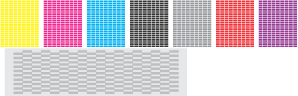
 |
Remarque :
|
 | -
Si la qualité d'impression ne s'est pas améliorée, mettez l'imprimante hors tension et laissez-la reposer pendant une nuit. Effectuez un autre test de vérification des buses ainsi qu'un nouveau nettoyage de la tête, si nécessaire.
|
|
 | -
Si la qualité ne s'est toujours pas améliorée, il se peut que l'une au moins des cartouches d'encre soit ancienne ou endommagée et ait besoin d'être remplacée.
 Voir Remplacement d'une cartouche d'encre Voir Remplacement d'une cartouche d'encre
|
|
 | -
Si la qualité d'impression n'est toujours pas satisfaisante après le remplacement des cartouches, contactez votre revendeur.
|
|
 | -
Pour maintenir une bonne qualité d'impression, il est conseillé d'imprimer quelques pages au moins une fois par mois.
|
|

[Haut]
Utilisation de l'utilitaire Nettoyage des têtes
Pour l'utilisation de l'utilitaire Nettoyage des têtes, référez-vous à la section appropriée ci-dessous.
Pour Windows
Suivez les étapes ci-dessous pour nettoyer la tête d'impression à l'aide de l'utilitaire Nettoyage des têtes.
 |
Assurez-vous que l'imprimante est sous tension et que le voyant d'erreur encre  est éteint. est éteint.
|
 |
Ouvrez le logiciel d'impression.
|
 |
Cliquez sur l'onglet Utilitaire, puis sur le bouton Nettoyage des têtes.
|
 |
Suivez les instructions qui s'affichent à l'écran.
|
Le voyant Marche/Arrêt  clignote pendant la durée du cycle de nettoyage.
clignote pendant la durée du cycle de nettoyage.
 |  |
Important :
|
 |  |
Ne mettez jamais l'imprimante hors tension lorsque le voyant Marche/Arrêt  clignote, faute de quoi l'imprimante pourrait être endommagée. clignote, faute de quoi l'imprimante pourrait être endommagée.
|
|
 |
Quand le voyant Marche/Arrêt  cesse de clignoter, chargez quelques feuilles de papier, cliquez sur Imprimer le motif de contrôle des buses dans la boîte de dialogue Nettoyage des têtes pour vérifier si la tête est propre. cesse de clignoter, chargez quelques feuilles de papier, cliquez sur Imprimer le motif de contrôle des buses dans la boîte de dialogue Nettoyage des têtes pour vérifier si la tête est propre.
|
 |  |
Remarque :
|
 |  | |
Avant d'utiliser l'utilitaire Vérification des buses, assurez-vous que le plateau CD/DVD n'est pas inséré dans l'imprimante et que le capot avant de l'imprimante est fermé.
|
|
Deux motifs de vérification des buses sont reproduits ci-dessous :
 |
Échantillon correct
|
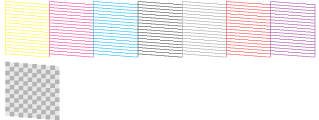
 |
La tête d'impression doit être nettoyée
|
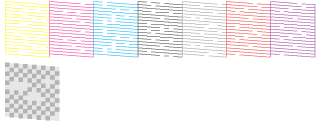
Si la page de vérification des buses ne s'imprime pas correctement, vous devrez recommencer le nettoyage de la tête et réimprimer le motif de vérification des buses.
 Voir Nettoyage de la tête d'impression
Voir Nettoyage de la tête d'impression
 |
Remarque :
|
 | -
Si la qualité d'impression ne s'est pas améliorée après avoir répété cette procédure quatre ou cinq fois, mettez l'imprimante hors tension et attendez toute une nuit. Effectuez un autre test de vérification des buses ainsi qu'un nouveau nettoyage de la tête, si nécessaire.
|
|
 | -
Si la qualité ne s'est toujours pas améliorée, il se peut que l'une au moins des cartouches d'encre soit ancienne ou endommagée et ait besoin d'être remplacée.
 Voir Remplacement d'une cartouche d'encre Voir Remplacement d'une cartouche d'encre
|
|
 | -
Si la qualité d'impression n'est toujours pas satisfaisante après le remplacement des cartouches, contactez votre revendeur.
|
|
 | -
Pour maintenir une bonne qualité d'impression, il est conseillé d'imprimer quelques pages au moins une fois par mois.
|
|
Pour Mac OS X
Suivez les étapes ci-dessous pour nettoyer la tête d'impression à l'aide de l'utilitaire Nettoyage des têtes.
 |
Assurez-vous que l'imprimante est sous tension et que le voyant d'erreur encre  est éteint. est éteint.
|
 |
Ouvrez la zone de dialogue Utilitaire d'impression EPSON.
|
 |
Sélectionnez votre imprimante, puis cliquez sur OK dans la fenêtre Liste des imprimantes.
|
 |
Cliquez sur le bouton Vérification des buses dans la zone de dialogue Utilitaire.
|
 |
Suivez les instructions qui s'affichent à l'écran.
|
Le voyant Marche/Arrêt  clignote pendant la durée du cycle de nettoyage.
clignote pendant la durée du cycle de nettoyage.
 |  |
Important :
|
 |  |
Ne mettez jamais l'imprimante hors tension lorsque le voyant Marche/Arrêt  clignote, faute de quoi l'imprimante pourrait être endommagée. clignote, faute de quoi l'imprimante pourrait être endommagée.
|
|
 |
Quand le voyant Marche/Arrêt  cesse de clignoter, cliquez sur le bouton Confirmation dans la boîte de dialogue Nettoyage des têtes pour imprimer un motif de vérification des buses. Utilisez le motif de vérification pour vérifier si la tête est propre. cesse de clignoter, cliquez sur le bouton Confirmation dans la boîte de dialogue Nettoyage des têtes pour imprimer un motif de vérification des buses. Utilisez le motif de vérification pour vérifier si la tête est propre.
|
 |  |
Remarque :
|
 |  | |
Avant d'utiliser l'utilitaire Vérification des buses, assurez-vous que le plateau CD/DVD n'est pas inséré dans l'imprimante et que le capot avant de l'imprimante est fermé.
|
|
Deux motifs de vérification des buses sont reproduits ci-dessous :
 |
Échantillon correct
|
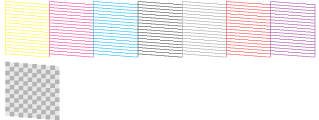
 |
La tête d'impression doit être nettoyée
|
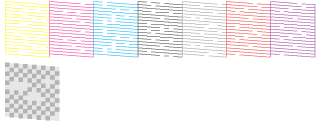
Si la page de vérification des buses ne s'imprime pas correctement, vous devrez recommencer le nettoyage de la tête et réimprimer le motif de vérification des buses.
 Voir Nettoyage de la tête d'impression
Voir Nettoyage de la tête d'impression
 |
Remarque :
|
 | -
Si la qualité d'impression ne s'est pas améliorée après avoir répété cette procédure quatre ou cinq fois, mettez l'imprimante hors tension et attendez toute une nuit. Effectuez un autre test de vérification des buses ainsi qu'un nouveau nettoyage de la tête, si nécessaire.
|
|
 | -
Si la qualité ne s'est toujours pas améliorée, il se peut que l'une au moins des cartouches d'encre soit ancienne ou endommagée et ait besoin d'être remplacée.
 Voir Remplacement d'une cartouche d'encre Voir Remplacement d'une cartouche d'encre
|
|
 | -
Si la qualité d'impression n'est toujours pas satisfaisante après le remplacement des cartouches, contactez votre revendeur.
|
|
 | -
Pour maintenir une bonne qualité d'impression, il est conseillé d'imprimer quelques pages au moins une fois par mois.
|
|
Pour Mac OS 9
Suivez les étapes ci-dessous pour nettoyer la tête d'impression à l'aide de l'utilitaire Nettoyage des têtes.
 |
Assurez-vous que l'imprimante est sous tension et que le voyant d'erreur encre  est éteint. est éteint.
|
 |
Ouvrez la zone de dialogue Imprimer ou Format d'impression.
|
 |
Cliquez sur l'icône  Utilitaire, puis sur le bouton Nettoyage des têtes. Utilitaire, puis sur le bouton Nettoyage des têtes.
|
 |
Suivez les instructions qui s'affichent à l'écran.
|
Le voyant Marche/Arrêt  clignote pendant la durée du cycle de nettoyage.
clignote pendant la durée du cycle de nettoyage.
 |  |
Important :
|
 |  |
Ne mettez jamais l'imprimante hors tension lorsque le voyant Marche/Arrêt  clignote, faute de quoi l'imprimante pourrait être endommagée. clignote, faute de quoi l'imprimante pourrait être endommagée.
|
|
 |
Quand le voyant Marche/Arrêt  cesse de clignoter, cliquez sur le bouton Confirmation dans la boîte de dialogue Nettoyage des têtes pour imprimer un motif de vérification des buses. Utilisez le motif de vérification pour vérifier si la tête est propre. cesse de clignoter, cliquez sur le bouton Confirmation dans la boîte de dialogue Nettoyage des têtes pour imprimer un motif de vérification des buses. Utilisez le motif de vérification pour vérifier si la tête est propre.
|
 |  |
Remarque :
|
 |  | |
Avant d'utiliser l'utilitaire Vérification des buses, assurez-vous que le plateau CD/DVD n'est pas inséré dans l'imprimante et que le capot avant de l'imprimante est fermé.
|
|
Deux motifs de vérification des buses sont reproduits ci-dessous :
 |
Échantillon correct
|
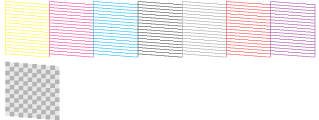
 |
La tête d'impression doit être nettoyée
|
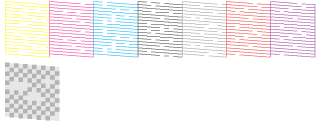
Si la page de vérification des buses ne s'imprime pas correctement, vous devrez recommencer le nettoyage de la tête et réimprimer le motif de vérification des buses.
 Voir Nettoyage de la tête d'impression
Voir Nettoyage de la tête d'impression
 |
Remarque :
|
 | -
Si la qualité d'impression ne s'est pas améliorée après avoir répété cette procédure quatre ou cinq fois, mettez l'imprimante hors tension et attendez toute une nuit. Effectuez un autre test de vérification des buses ainsi qu'un nouveau nettoyage de la tête, si nécessaire.
|
|
 | -
Si la qualité ne s'est toujours pas améliorée, il se peut que l'une au moins des cartouches d'encre soit ancienne ou endommagée et ait besoin d'être remplacée.
 Voir Remplacement d'une cartouche d'encre Voir Remplacement d'une cartouche d'encre
|
|
 | -
Si la qualité d'impression n'est toujours pas satisfaisante après le remplacement des cartouches, contactez votre revendeur.
|
|
 | -
Pour maintenir une bonne qualité d'impression, il est conseillé d'imprimer quelques pages au moins une fois par mois.
|
|

[Haut]
Utilisation des touches du panneau de contrôle
Suivez les étapes ci-dessous pour nettoyer la tête d'impression à l'aide des touches du panneau de contrôle.
 |
Assurez-vous que le voyant Marche/Arrêt  est allumé et que le voyant d'erreur encre est allumé et que le voyant d'erreur encre  est éteint. Maintenez la touche d'encre est éteint. Maintenez la touche d'encre  enfoncée pendant trois secondes. enfoncée pendant trois secondes.
|

L'imprimante lance le nettoyage de la tête d'impression et le voyant Marche/Arrêt  commence à clignoter.
commence à clignoter.
 |  |
Important :
|
 |  |
Ne mettez jamais l'imprimante hors tension lorsque le voyant Marche/Arrêt  clignote, faute de quoi l'imprimante pourrait être endommagée. clignote, faute de quoi l'imprimante pourrait être endommagée.
|
|
 |  |
Remarque :
|
 |  | |
Avant d'utiliser l'utilitaire Vérification des buses, assurez-vous que le plateau CD/DVD n'est pas inséré dans l'imprimante et que le capot avant de l'imprimante est fermé.
|
|
 |
Remarque :
|
 | -
Si la qualité d'impression ne s'est pas améliorée après avoir répété cette procédure quatre ou cinq fois, mettez l'imprimante hors tension et attendez toute une nuit. Effectuez un autre test de vérification des buses ainsi qu'un nouveau nettoyage de la tête, si nécessaire.
|
|
 | -
Si la qualité ne s'est toujours pas améliorée, il se peut que l'une au moins des cartouches d'encre soit ancienne ou endommagée et ait besoin d'être remplacée.
 Voir Remplacement d'une cartouche d'encre Voir Remplacement d'une cartouche d'encre
|
|
 | -
Si la qualité d'impression n'est toujours pas satisfaisante après le remplacement des cartouches, contactez votre revendeur.
|
|
 | -
Pour maintenir une bonne qualité d'impression, il est conseillé d'imprimer quelques pages au moins une fois par mois.
|
|

[Haut]
 Utilisation de l'utilitaire Nettoyage et vérification automatiques des buses
Utilisation de l'utilitaire Nettoyage et vérification automatiques des buses Utilisation de l'utilitaire Nettoyage des têtes
Utilisation de l'utilitaire Nettoyage des têtes Utilisation des touches du panneau de contrôle
Utilisation des touches du panneau de contrôleUtilisation de l'utilitaire Nettoyage et vérification automatiques des buses
Utilisation de l'utilitaire Nettoyage des têtes
Utilisation des touches du panneau de contrôle

 est éteint.
est éteint.





 clignote pendant la durée du cycle de nettoyage.
clignote pendant la durée du cycle de nettoyage.
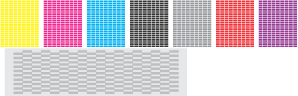

 est éteint.
est éteint.






 clignote pendant la durée du cycle de nettoyage.
clignote pendant la durée du cycle de nettoyage.
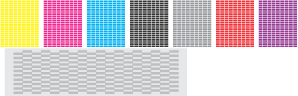

 est éteint.
est éteint.




 Utilitaire, puis cliquez sur le bouton Nettoyage et vérification automatiques des buses.
Utilitaire, puis cliquez sur le bouton Nettoyage et vérification automatiques des buses.

 clignote pendant la durée du cycle de nettoyage.
clignote pendant la durée du cycle de nettoyage.
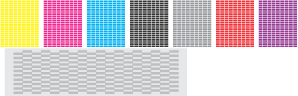

 est éteint.
est éteint.




clignote pendant la durée du cycle de nettoyage.

 cesse de clignoter, chargez quelques feuilles de papier, cliquez sur Imprimer le motif de contrôle des buses dans la boîte de dialogue Nettoyage des têtes pour vérifier si la tête est propre.
cesse de clignoter, chargez quelques feuilles de papier, cliquez sur Imprimer le motif de contrôle des buses dans la boîte de dialogue Nettoyage des têtes pour vérifier si la tête est propre.
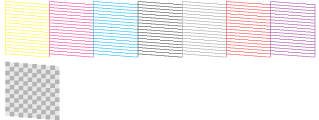
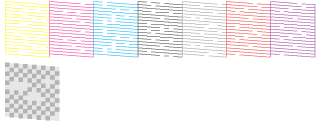
 Voir Nettoyage de la tête d'impression
Voir Nettoyage de la tête d'impression

 est éteint.
est éteint.





clignote pendant la durée du cycle de nettoyage.

 cesse de clignoter, cliquez sur le bouton Confirmation dans la boîte de dialogue Nettoyage des têtes pour imprimer un motif de vérification des buses. Utilisez le motif de vérification pour vérifier si la tête est propre.
cesse de clignoter, cliquez sur le bouton Confirmation dans la boîte de dialogue Nettoyage des têtes pour imprimer un motif de vérification des buses. Utilisez le motif de vérification pour vérifier si la tête est propre.
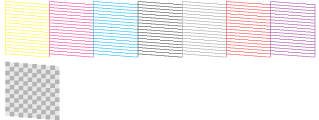
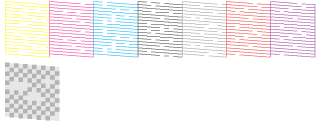
 Voir Nettoyage de la tête d'impression
Voir Nettoyage de la tête d'impression

 est éteint.
est éteint.



 Utilitaire, puis sur le bouton Nettoyage des têtes.
Utilitaire, puis sur le bouton Nettoyage des têtes.

clignote pendant la durée du cycle de nettoyage.

 cesse de clignoter, cliquez sur le bouton Confirmation dans la boîte de dialogue Nettoyage des têtes pour imprimer un motif de vérification des buses. Utilisez le motif de vérification pour vérifier si la tête est propre.
cesse de clignoter, cliquez sur le bouton Confirmation dans la boîte de dialogue Nettoyage des têtes pour imprimer un motif de vérification des buses. Utilisez le motif de vérification pour vérifier si la tête est propre.
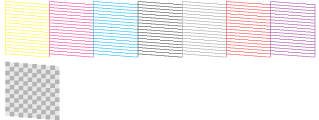
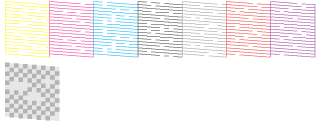
 Voir Nettoyage de la tête d'impression
Voir Nettoyage de la tête d'impression

 est allumé et que le voyant d'erreur encre
est allumé et que le voyant d'erreur encre  est éteint. Maintenez la touche d'encre
est éteint. Maintenez la touche d'encre  enfoncée pendant trois secondes.
enfoncée pendant trois secondes.

commence à clignoter.

 cesse de clignoter, imprimez un motif de vérification des buses pour vérifier si la tête est propre.
cesse de clignoter, imprimez un motif de vérification des buses pour vérifier si la tête est propre. Voir Contrôle des buses de la tête d'impression
Voir Contrôle des buses de la tête d'impression

